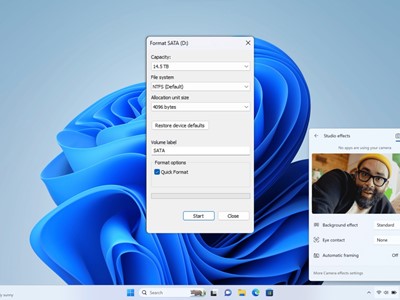Diskovi - Nemoguća inicijalizacija
Što uraditi kad MyComputer ne želi uopće prikazati netom ugrađeni disk?

P: Izvadio sam iz jednog laptopa HDD HGST 320 GB 2.5”. Obavio sam Hitachi Toolom Extended smart test i prošao je. Onda sam testirao WD-ovim Lifeguardom te je test također prošao za smart testiranje (uglavnom testiranje ispravnosti). Čak ga u HD-Tuneu vidim, ali ga nema u My Computeru te ga uopće ne mogu formatirati. Izbaci neku suludu grešku da ga ne mogu “initialize” u Disk Managementu. Ne znam više što da radim. Probao sam ga formatirati u Life Guard WD toolu (Full erase) i ne može. “Delete partitions error”. Ima li tko kakvu ideju?
O: Niste dali screenshot Disk Managementa da bismo mogli znati kakvo je točno stanje, a niste ni napisali koji je razlog vađenja diska – je li disk uopće normalno radio u spomenutom prijenosniku prije nego što ste ga izvadili? Inicijalizacija priprema novi, posve prazni disk za korištenje u Windowsima. Nije posve jasno što točno radi, no s obzirom na to da se prilikom inicijalizacije treba odabrati vrsta particija koje će biti na disku (MBR ili GPT), najmanje što radi jest to da kreira odgovarajući boot sektor na disku, prema vrsti particija koje namjeravate kreirati na tom disku. U skladu s time, lako je zaključiti da možete zaboraviti na podatke s tog diska ako napravite inicijalizaciju. Iz vašeg pitanja jasno je da vas podaci ne zanimaju pa možete nastaviti sa, za podatke destruktivnim, metodama oživljavanja diska.
Znači, ako su na tom disku prije bili nekakvi podaci, odnosno ako nije bio u potpunosti obrisan prije stavljanja u drugo računalo, na pamet nam padaju dva moguća uzroka: disk je defektan (možda se ne može zapisati sadržaj u prvi sektor) ili je kriptiran. Pokušajte ga obrisati programom HDD LLF (http://hddguru.com/software/HDD-LLF-Low-Level-Format-Tool/). Ne može li se to obaviti, stavite ga u USB kućište za disk da mu tako pokušate pristupiti te ga inicijalizirati i obrisati ili formatirati HDD LLF-om. Ujedno, pokušajte mu pristupiti iz neke live distribucije Linuxa (Mint, Ubuntu), provjerite kakvo je stanje programom GParted. Ili ga probajte spojiti na drugo računalo pa ga inicijalizirati i formatirati. Znači, mnogo toga možete pokušati napraviti, ali ništa ne jamči uspjeh te ako ništa od toga ne uspije, nema druge nego pravac u tehnički otpad – taj disk je odradio svoje. Diskovi ionako ne traju vječno.

MBR (Master Boot Record) je stari način organizacije particija na disku, koji je, doduše, i dalje adekvatan za većinu primjena (dozvoljava do četiri primarne particije na disku), a GPT (GUID Partition Table) moderniji je način, koji ne pati od problema broja i veličine particija te je vezan uz UEFI

Diskovi su komponente koje mogu potrajati, ali i koje je moguće lako pokvariti, pogotovo ako se nalaze u prijenosniku, gdje mogu biti izloženi višim temperaturama nego u prostranim kućištima stolnih računala te mogu biti u pokretu; snažan udarac po krivom mjestu na prijenosniku koji u tom trenutku radi, ili, pak, pad prijenosnika, može značiti smrt diska